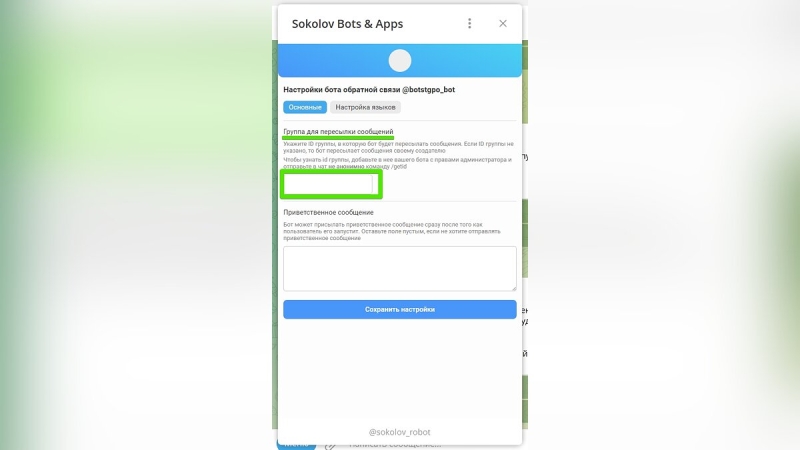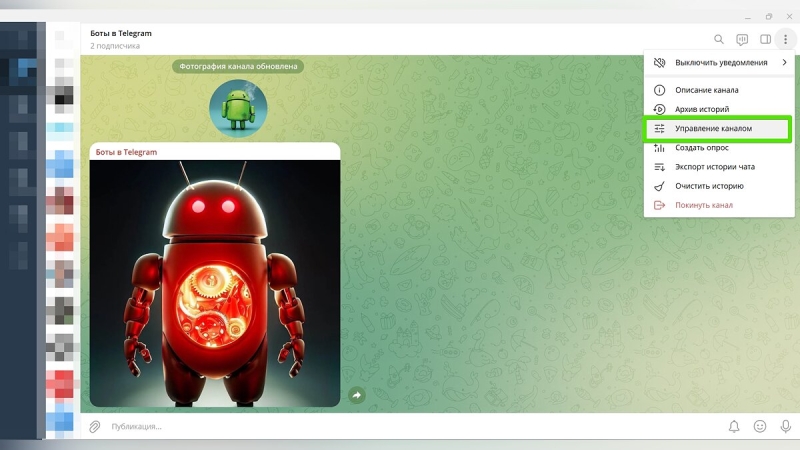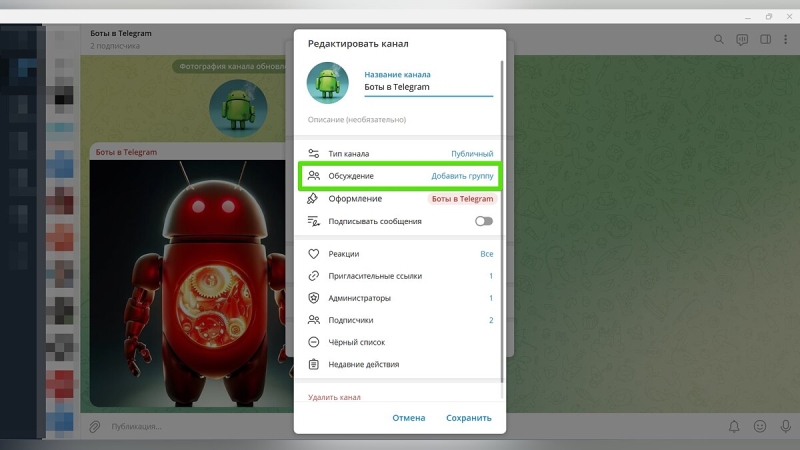Как добавить чат в Telegram канал и создать бота для обратной связи

Если вы хотите создать собственный канал в Telegram или уже являетесь обладателем подобного, то вам необходимо знать некоторые тонкости и нюансы, например, как добавить чат или создать бота-помощника для модерации, а также завести бота для обратной связи. В этом руководстве мы поделимся несколькими простыми способами сделать это.
Бот для модерации чата в Telegram может автоматически удалять спам, запрещенный контент или сообщения, нарушающие правила вашего сообщества. Для этого необязательно разрабатывать собственного бота, достаточно воспользоваться готовым, настроив его в соответствии с требованиями канала.
Бот обратной связи позволит вашим подписчикам напрямую обращаться к вам через бота, задавать вопросы или оставлять комментарии. Для его создания вам также не потребуется использовать специальные библиотеки для работы с Telegram API, а использовать готовый бот и лишь настроить обработку сообщений от пользователей.

Как создать канал в Telegram
Создать личный канал в Telegram очень просто. Для этого на смартфоне или в приложении на ПК откройте меню (три черточки в левом верхнем углу), а затем в выпадающем списке выберите «Создать канал».

Введите название канала, описание (опционально) и загрузите фотографию. Последняя настройка — выбор типа канала. Если вы создаёте канал для организации или небольшого круга людей, то выберите «Частный канал». А если же вы хотите, чтобы ваш канал отображался в поиске, выберите «Публичный канал». Здесь же можете указать прямую ссылку для удобства.
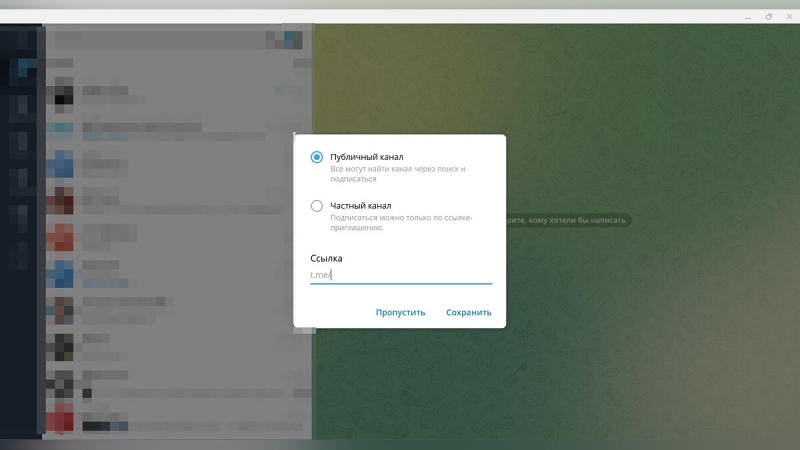
Как добавить чат в канал Telegram
Канал создан, и теперь вы можете отсылать любые публикации по его тематике. Однако комментировать ваши подписчики их не смогут. Для этого необходимо добавить чат в канал, а точнее, создать группу и привязать её к каналу. Некоторое время назад это приходилось делать через сторонних ботов, но сейчас Telegram позволяет привязать группу в качестве чата в настройках самого канала. Для этого:
Если у вас есть неиспользуемая группа, можете сразу привязать её. В противном случае придётся создать новую. Делается это в несколько кликов сразу же после того, как вы нажмёте кнопку «Добавить группу».
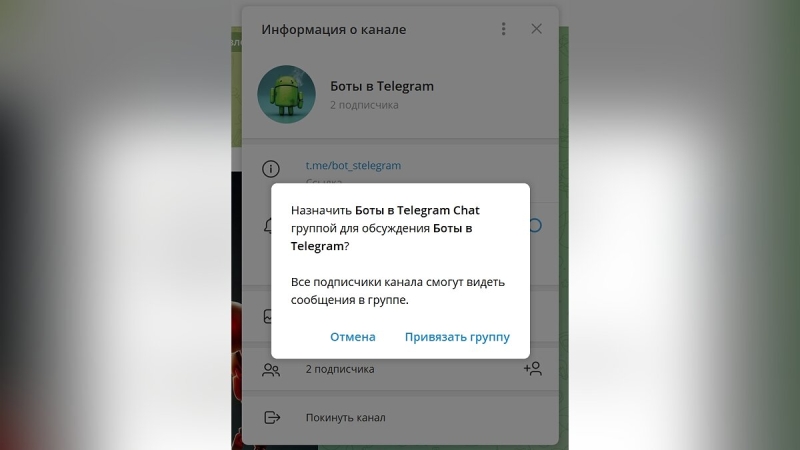
С этого момента участники вашего канала смогут комментировать любые публикации. Все сообщения будут автоматически отображаться в добавленной группе. Вы также вправе сделать группу публичной, чтобы её можно было найти через поиск и присоединиться к обсуждению. Если же вы хотите использовать группу только для комментариев на канале, оставьте её частной.
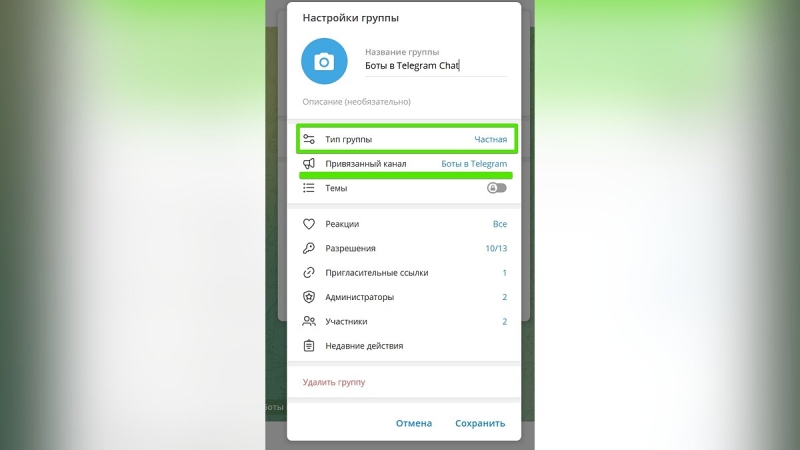
Как создать бота в Telegram. Где взять API Token?
Для создания ботов в Telegram есть специальный бот — BotFather. Просто впишите в поиске @BotFather и запустите его. Далее следуйте инструкции:
Как только завершите настройку, @BotFather отправит вам сообщение с API токеном бота. Не передавайте его третьим лицам, если не хотите потерять доступ к боту.
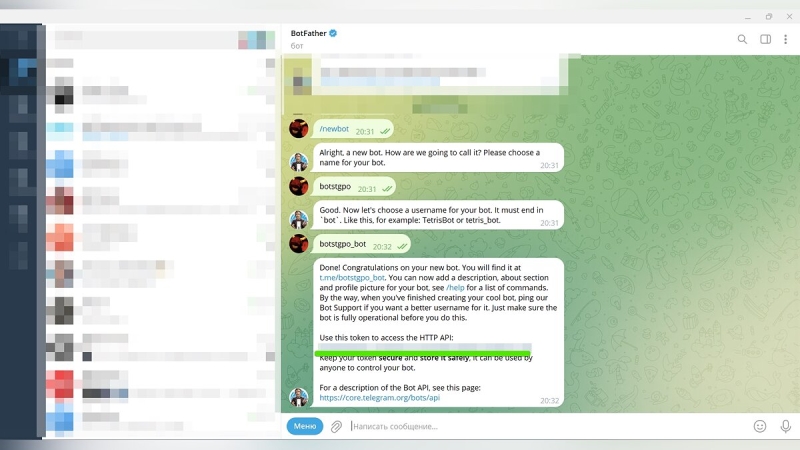
Как добавить бота-модератора чата
Теперь у вас есть канал, группа и даже собственный бот в Telegram, однако мы предлагаем подключить к своим ресурсам чат-бота, который будет помогать вам развивать платформу. Бот помогает поддерживать порядок в группах, защищает от спама и удаляет нежелательные сообщения. Вот основные особенности:
- Графическая капча из эмодзи, которую легко пройдет человек, но не пройдут боты-спамеры;
- Фильтр мата;
- Антифлуд;
- Возможность отправки жалоб на сообщения;
- Быстрые команды для админов;
- Возможность подключения журнала;
- Запрет ссылок, стикеров, репостов, игровых эмодзи (дартс, кубики), постинга от имени групп и каналов;
- Поддержка нескольких языков.
Как добавить чат-бота:
Примечание: не подключайте боты, которые уже используются другими сервисами!
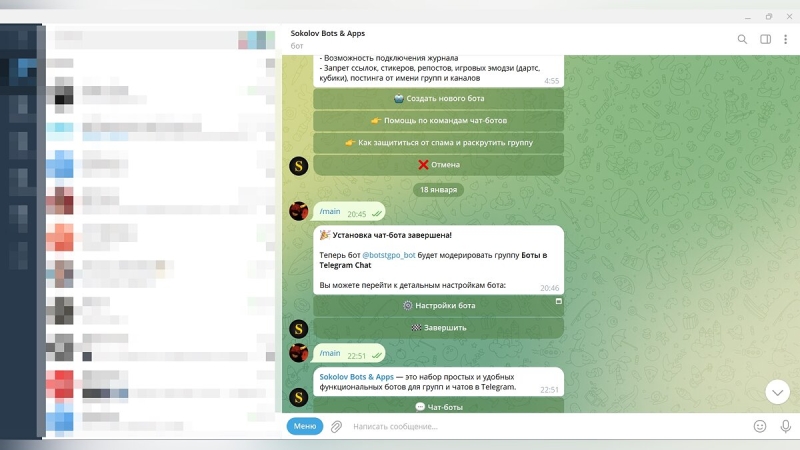
Теперь у вас есть собственный бот-модератор, которого останется лишь настроить по своему усмотрению.
Как настроить чат-бота. Как включить капчу, фильтры и журнал
Какие команды используются для управления ботом:
- /ban — заблокировать пользователя (навсегда) с удалением сообщения;
- /unban — разблокировать пользователя;
- /mute — замьютить пользователя (юзер сможет находиться в чате, но не сможет отправлять сообщения);
- /spam — заблокировать пользователя с удалением всех последних сообщений.
Чтобы наказать пользователя временно, добавьте к одной из команд следующие символы:
- [количество] d — дни;
- [количество] h — часы;
- [количество] m — минуты.
Например, если вы хотите забанить юзера на 5 дней, используйте команду /ban 5d. Если вам известен Telegram User ID пользователя, то вы можете указать его вместо ника, например, /ban 123456 (забанить навсегда пользователя с Telegram User ID 123456).
При включенной в настройках бота системе репортов, пользователи могут использовать команду /report ответом на сообщение нарушителя, чтобы отправить жалобу администраторам. Сообщение будет сразу же удалено ботом.
Как включить капчу
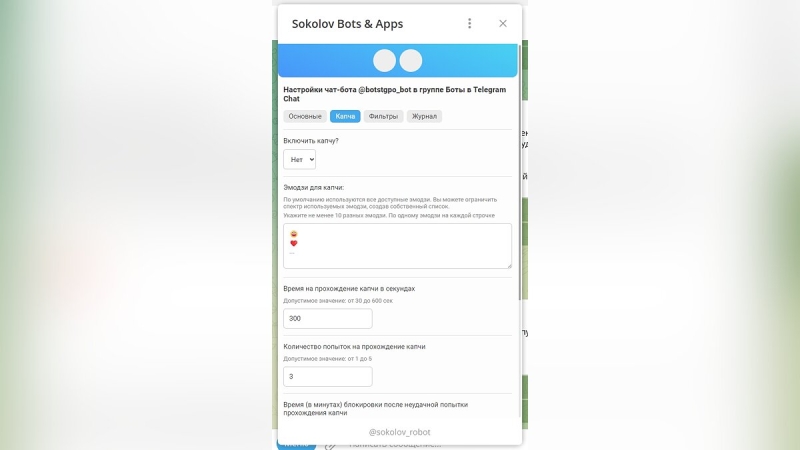
Здесь вы можете настроить время на прохождение капчи, допустимое количество попыток и время блокировки после неудачной попытки прохождения капчи. Отметим, что при неудачной попытке прохождения пользователь будет заблокировать — разблокировать его придётся вручную.
Как настроить фильтры
Чтобы ограничить отправку контента определённого типа в вашу группу, воспользуйтесь встроенными фильтрами чат-бота. Для этого в настройках бота включите антифлуд медиаконтент, затем задайте определённые параметры. Например, вы можете ограничить следующий тип сообщений:
- Сообщения со стикерами;
- Сообщения с картинками без текста;
- Сообщения с анимированными картинками без текста;
- Сообщения, содержащие ссылки (можно добавить исключения);
- Сообщения с игровыми эмодзи;
- Сообщения с репостами из других каналов;
- Сообщения со стикерами из определённых стикерпаков;
- Сообщения с матом (можно выбрать запрещённые слова);
- Сообщения с арабскими символами.
Как создать бота для обратной связи
Чтобы сделать ваш Telegram канал более интерактивным и удобным для пользователей, вы можете добавить чат и создать бота для обратной связи. Это позволит не только облегчить модерацию чата с помощью ботов, но и автоматизировать процесс коммуникации с подписчиками. Так как обратная связь является неотъемлемой частью любого успешного проекта, бот поможет легко собирать её, пересылая вам сообщения, отправленные ему другими пользователями.
Особенности:
- Анонимное общение через бота;
- Блокировка нежелательных контактов;
- Поддержка нескольких языков;
- Возможность создания отдельной группы для обратной связи;
- Получение полной Telegram информации об отправителе.
Чтобы создать бота для обратной связи, воспользуйтесь инструкцией:
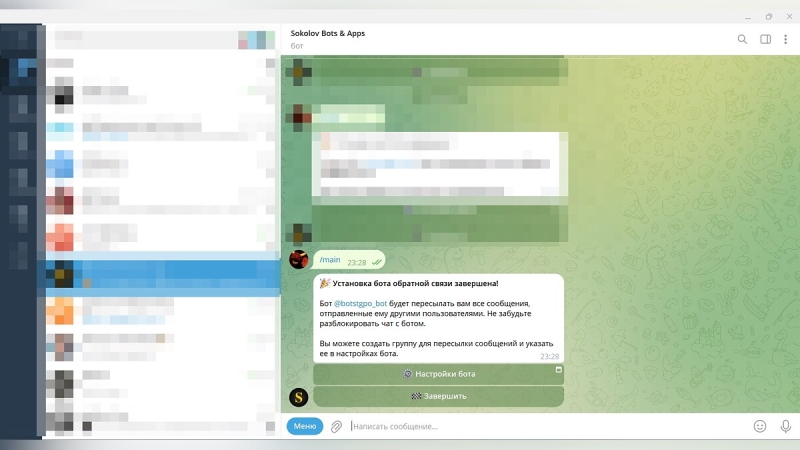
Завершив настройку, все полученные сообщения будут присланы вам. Вы также можете указать группу, куда бот должен пересылать сообщения. Предварительно не забудьте добавить вашего бота в эту группу.
Какие команды используются для управления ботом:
- /ban — заблокировать отправителя;
- /unban — разблокировать отправителя;
- /getuser — получить Telegram-информацию об отправителе.